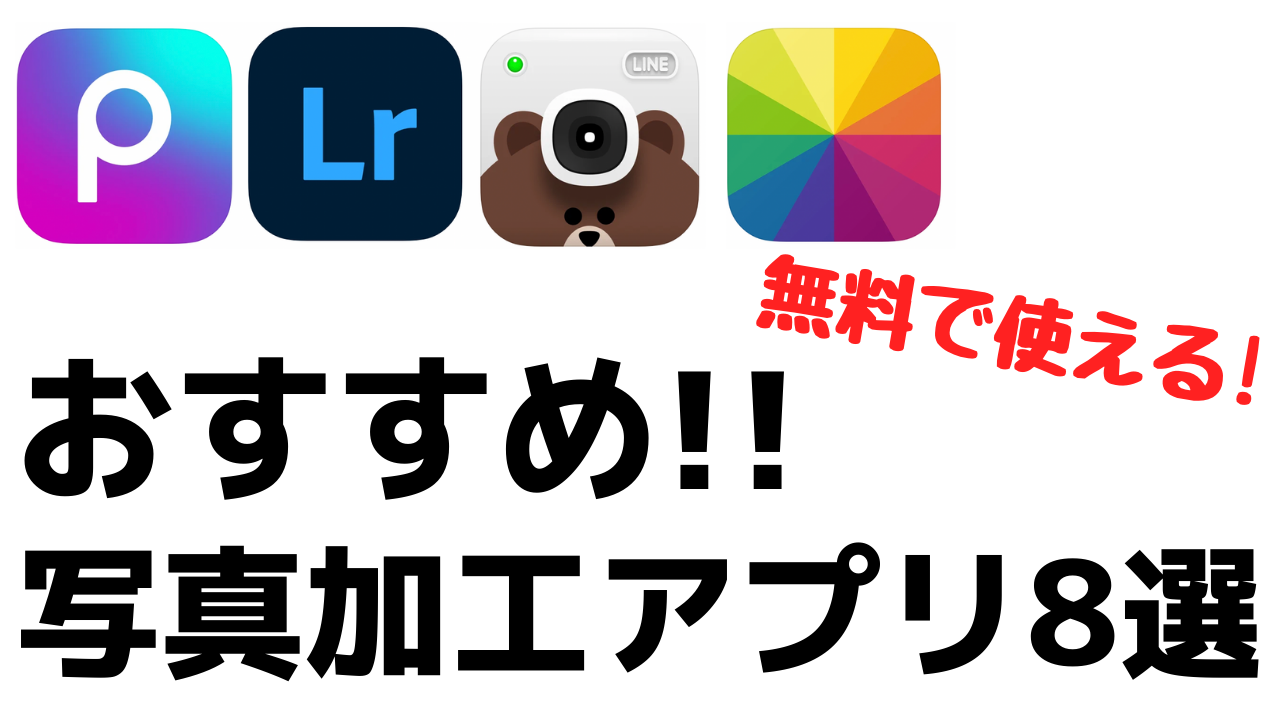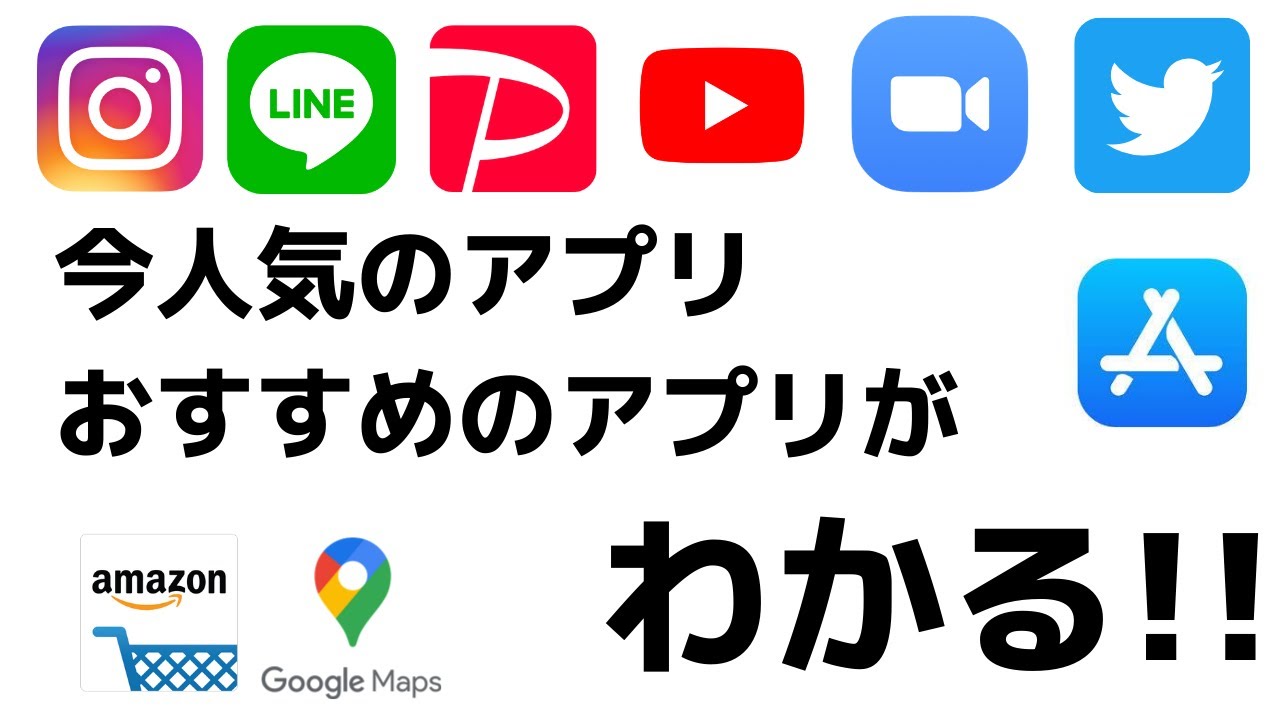最新記事 by スマホの教科書サイト運営者【田端】 (全て見る)
- LYPプレミアム会員ってどんなサービス?初回は無料って本当? - 2023年12月9日
- 絶対ダメ!スマホの電源のオフ・切ってはいけないタイミングとは? - 2023年9月7日
iPhoneを使っていると、フリーズ(突然画面が動かなくなってしまった。。)という経験があるという方も多いと思います。
そういったときの解決方法としてiPhoneを強制終了することがおすすめです。
しかし、強制終了の方法が分からない、再起動の方法が分からないといういう方もいますよね。
今回この記事では、iPhoneを強制終了する方法をiPhoneの機種別にご紹介していきます。
また強制終了する際の注意点や強制終了できないときの対処法、再起動する方法にも紹介しますので、ぜひ参考にしてください。
スポンサー広告
iPhone 8以降の機種を強制終了させる手順
- 音量を上げるボタンを押しすぐに放す
- 音量を下げるボタンを押してすぐに放す
- 右側にある電源ボタンを長押しする
- 画面上にAppleのロゴが表示されたら電源ボタンから手を放す
- これで強制終了は完了です
このようにiPhoneでは強制終了を簡単にすることができます。
ちなみにこちらの動画では、iPhoneがフリーズしてしまったときの対処法!
iPhoneを強制終了する方法を動画で紹介しています。
iPhoneを強制終了する方法を動画で見たいという方はぜひ参考にしてください。
iPhoneの強制終了とは?
iPhoneの電源を切るときに通常では画面上に表示されたスライドボタンを横にスワイプすることでiPhoneの電源をオフにすることができます。
しかし、iPhoneがフリーズ(画面が動かなくなる)してしまうなどの不具合で電源を切るための表示が画面上に表示されなくなることがあるんです。
このようなときは、画面上に表示されるタッチパネルが使えないのでボタン操作のみでiPhoneを強制終了させなくてはなりません。
強制終了をするときの手順は、iPhoneの機種によって異なります。
iPhoneを使用しているときにフリーズしてしまったときは、これから紹介する手順を参考に強制終了を試してみてください!
ここからは、iPhoneの機種によって強制終了の方法が異なりますので、それぞれ紹介していきます。
iPhoneを強制終了(再起動させる方法)
iPhoneを強制終了させる方法は、機種によって異なります。
具体的にiPhoneの機種は以下の3つに分かれます。
- iPhone8以降
- iPhone7・7plus
- iPhone6以前(6plusも含む)
自分がお使いのiPhoneに合わせて強制終了の方法を試してみてください。
ここからは、iPhoneの強制終了の方法をスマホの画面などを表示して紹介していきます。
iPhone8以降(X・XS・XR・11・12)の場合

iPhoneの左側にある音量を上げるボタンを押してすぐに放します。
続いて同じく左側にある音量を下げるボタンを押してすぐに放します。
ここで注意があります。
それは「音量を上げるボタンを先に押す」ということです!
必ず上げるボタンから押してください。
次に右側にある電源ボタン(サイドボタン)を長押しします。
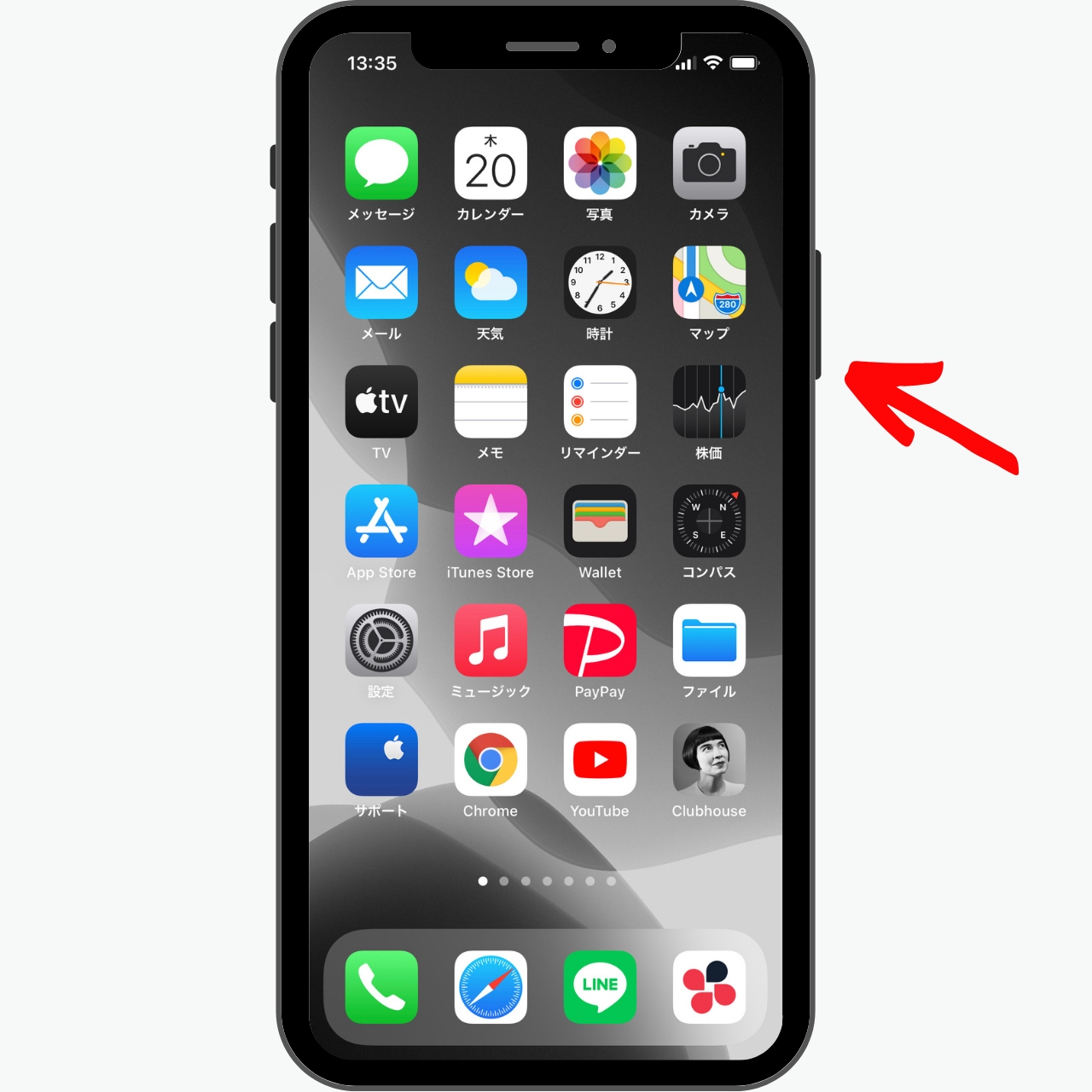
電源ボタンを長押しすると画面の真ん中にAppleのロゴが表示されます。
Appleのロゴが表示されたら電源ボタンから手を放してください。
これで強制終了は完了です。
iPhone7・plus場合
iPhone7・plusの強制終了の方法を紹介します。
左側にある音量を下げるボタンと電源ボタンを同時に長押しします。
ここで注意していただきたいのが、音量下げるボタンと電源ボタンを同時に押すということです!
同時に長押しすると、Appleのロゴが表示されます。
表示されたらボタンを放します。
これで強制終了は完了です。
iPhone6s・6splus以前の場合
iPhone6splus以前の機種の強制終了の方法を紹介します。
右側にある電源ボタンとホームボタン(画面下にある丸いボタン)を長押しします。
ここで注意したいのが、電源ボタンとホームボタンを同時に押すということです。
同時に長押しすると、Appleのロゴが表示されます。
表示されたらボタンを放します。
これで強制終了は完了です。
iPhoneに不具合がよく発生する場合は故障が原因かも!?
普段からよくiPhoneがフリーズする・固まって操作ができなくなるという場合はiPhoneが既に故障していることが考えられます。
仮に一度電源が切れてしまって元に戻らなくなった、通常の操作ができなくなったという場合はiPhoneの修理サービスを使うことをおすすめします。
iPhoneの修理サービスには様々なサービスがありますが、中には電源が入らなくなったiPhoneを復元したり、データを復元してくれるサービスもあるんです。
おすすめのiPhoneの修理サービスにつきましては、こちらの記事でおすすめのサービスを紹介していますので、ぜひこちらも参考にしてください↓↓
iPhoneのデータが消えた・水没した!壊れた!そんな時のおすすめの対処法を紹介
iPhoneを強制終了する際の注意点
iPhoneを強制終了するときには、事前に確認しておきたいことがあります。
iPhoneは、いつフリーズするか分かりませんよね。
フリーズしたときにすぐに強制終了の対処ができるように事前に準備しておきましょう!
パスコードを確認しておく
画面ロックを解除するときやアプリをインストールするときは、簡単に認証ができる顔認証や指紋認証を利用しているという方が多いと思います。
しかし、iPhoneを強制終了して再起動した後、iPhoneを操作するためにはパスコードを入力する必要があります。
パスコードが分からないと強制終了をして再起動をしてもiPhoneを開けないということになりかねませんので事前にパスコードを確認しておくことをおすすめします。
データのバックアップをとっておく
iPhoneを強制終了した際に、アプリのデータや保存していたデータが一部失われれることがあります。
強制終了したからといって、必ずデータがなくなるわけではありませんが、普段からこまめにバックアップを取っておくと、強制終了をしたときに万が一データが消えてしまっても安心です。
iCloudを利用すれば、iPhone一つで簡単にバックアップをとることができますよ。
iPhoneが強制終了できないときの対処法
それでは最後にiPhoneを強制終了することができないときの対処法を紹介します。
充電をする
iPhone本体のバッテリー残量が不足していると、iPhoneは強制終了ができません。
充電不足でiPhoneの操作ができなくなっている可能性があるときは、まず充電してみることをおすすめします。
充電ケーブルを繋いでも充電ができない場合は、ケーブルやコネクターに問題がある可能性があります。
バッテリーが切れるまで待つ
バッテリーの残量が完全になくなれば、iPhoneの電源は自然に切れます。
バッテリーが切れるまで時間はかかりますが、しばらく放置し再び充電をして電源を入れてみるのも手段の一つです。
Appleサポートに問い合わせる
ここまで紹介した方法を試しても問題が解決できない場合は、最終手段としてAppleサポートに問い合わせてみることをおすすめします。
まとめ
今回はiPhoneを強制終了させる方法について紹介しました。
手順は以下の通りです。
- 音量を上げるボタンを押しすぐに放す
- 音量を下げるボタンを押してすぐに放す
- 右側にある電源ボタンを長押しする
- 画面上にAppleのロゴが表示されたら電源ボタンから手を放す
- これで強制終了は完了です
iPhoneの操作の不具合などは、だいたい強制終了を行うことで解決することがほとんどです。
万が一データが消えたりする可能性に備えて、日頃からバックアップをこまめにとっておくことをおすすめします。
また他の記事ではスマホや様々なアプリの使い方についても紹介していますので、良かったらそちらも参考にしてください。
最後までご覧いただきありがとうございました。
以上「iPhoneを強制終了させる方法!注意点をまとめて紹介!」でした。
スポンサー広告